在 Excel 文件共享编辑过程中,为避免冲突,可以采用以下几种有效方法:
1. 明确分工与沟通机制
(1)职责划分
在共享编辑之前,明确每个编辑者的工作范围和职责。
例如,将 Excel 文件的不同工作表分配给不同的人员进行编辑,或者指定某些人负责特定列或行的数据录入和修改。这样可以从源头上减少冲突的可能性。
可以制作一个简单的文档,详细说明每个编辑者的任务,并且让所有参与编辑的人员都清楚这份分工安排。
(2)沟通渠道建立
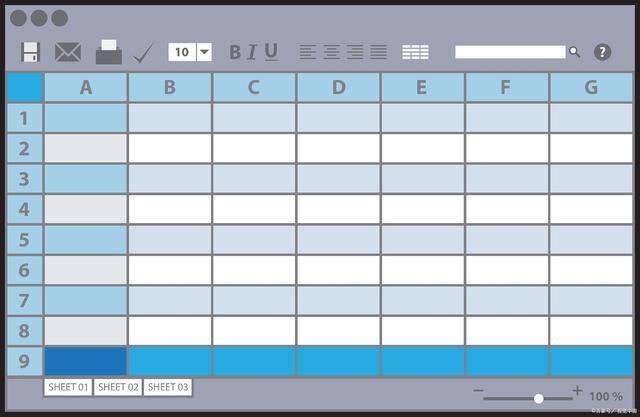
建立一个有效的沟通渠道,如即时通讯群组(企业微信、钉钉等)或电子邮件组。当编辑者需要对共享区域进行操作,或者修改可能会影响其他部分的数据时,提前在沟通渠道中告知其他人。
例如,若有编辑者要修改某个关键数据字段,且该字段与其他多个工作表或数据区域有关联,通过沟通渠道提前通知相关人员,共同商讨修改方案,避免因信息不畅通而导致冲突。
2. 合理使用 Excel 自带的协作功能
(1)共享工作簿的高级设置在使用 “共享工作簿” 功能(通过 “审阅” - “共享工作簿”)时,仔细设置相关选项。在 “高级” 选项卡中,可以设置更新更改的频率、冲突处理方式等。
例如,将 “更新更改” 设置为 “自动更新间隔”,并适当延长间隔时间,如 10 - 15 分钟。这样可以避免频繁的更新导致冲突,同时也能保证数据的相对及时性。
另外,在 “用户间的修订冲突” 部分,选择 “询问保存哪些修订信息”,这样当出现冲突时,Excel 会提示编辑者选择如何处理冲突。
(2)跟踪更改功能
开启 “审阅” - “修订” - “突出显示修订” 功能。这样可以记录每个编辑者对文件的修改,包括修改的内容、时间和人员等信息。
在出现冲突或者数据疑问时,可以通过查看这些修订记录来追溯问题的根源,了解每个修改步骤,方便协调和解决冲突。
3. 采用合适的外部工具辅助
(1)使用专业的协作平台(除 Excel 自带功能外)
一些专业的团队协作平台如 Trello、Asana 等,可以和 Excel 共享编辑配合使用。在这些平台上创建任务卡片,将 Excel 文件中的每个编辑任务对应一个任务卡片。
编辑者可以在任务卡片上更新任务进度、留言沟通等。
例如,编辑者在完成自己负责的 Excel 部分编辑后,在 Trello 的相应任务卡片上标记完成,并说明是否对其他部分可能产生影响,方便后续编辑者参考,减少冲突。
(2)版本控制工具(适用于较复杂的情况)
如果共享编辑的 Excel 文件比较复杂,涉及到大量的数据和频繁的修改,可以考虑使用版本控制工具,如 Git(虽然 Git 主要用于代码管理,但也可以用于管理文档版本)。
编辑者每次修改前先将文件 “拉取(pull)” 下来,完成修改后再 “推送(push)” 回去。
如果出现冲突,Git 会提示并提供工具来帮助合并不同的修改版本,通过对比不同版本之间的差异来协调冲突。
◎欢迎参与讨论,请在这里发表您的看法、交流您的观点。
- 控制面板
- 网站分类
- 搜索
- 最新留言
-
- 文章归档
- 友情链接
Powered By Z-BlogPHP 1.7.3
ICP证:湘ICP备2021010693号-4